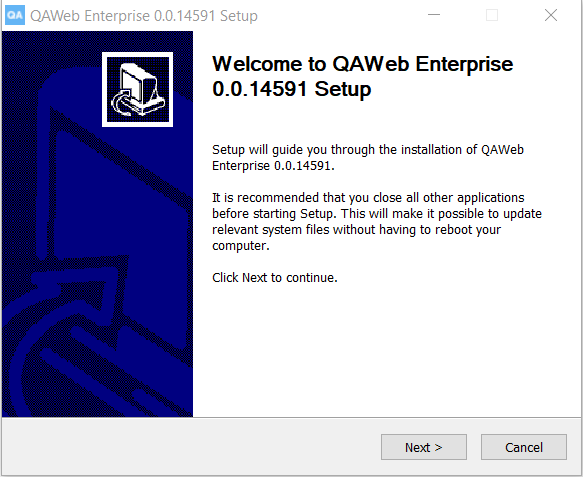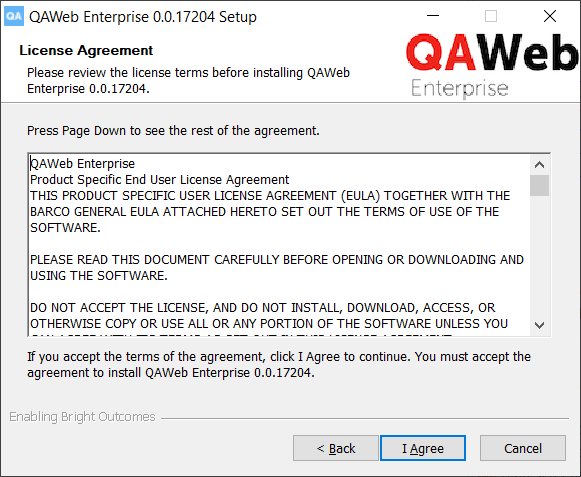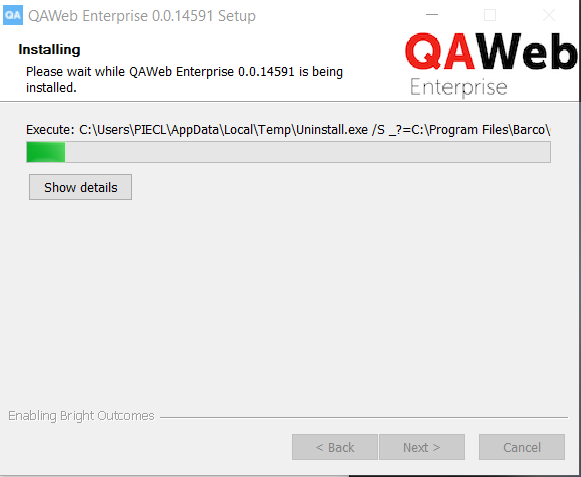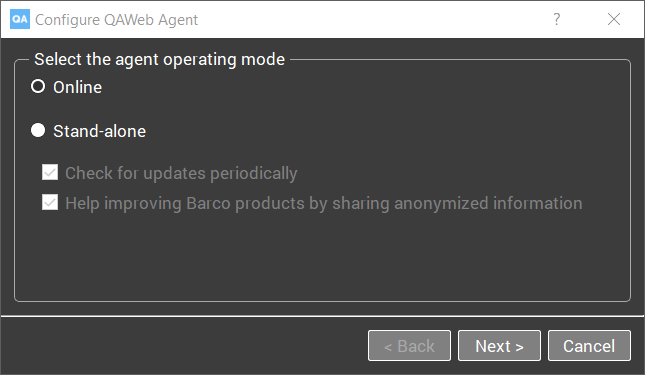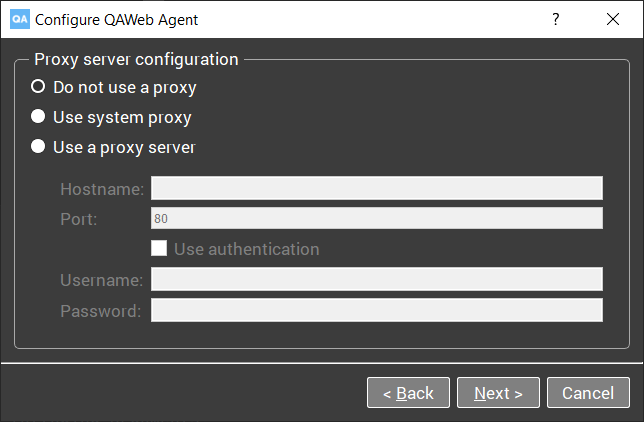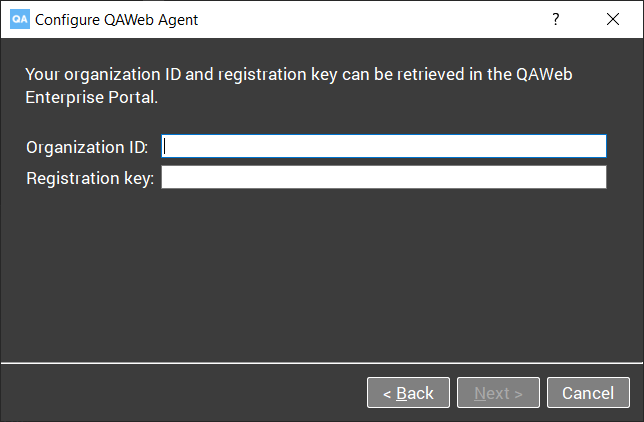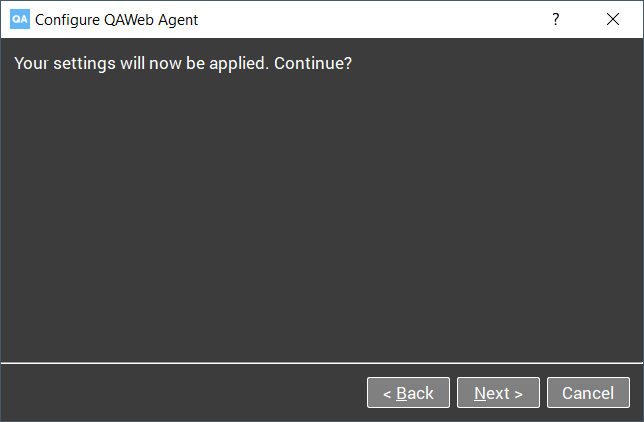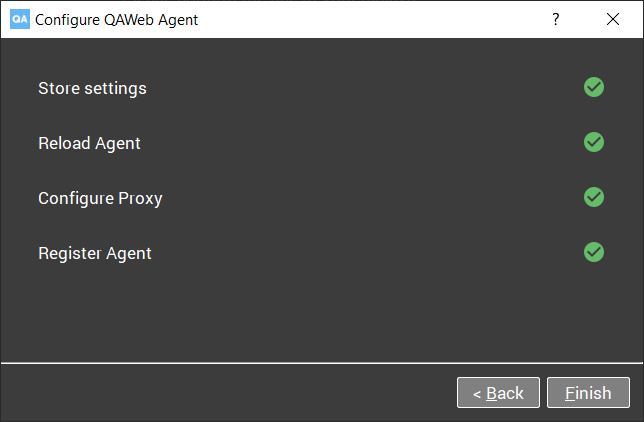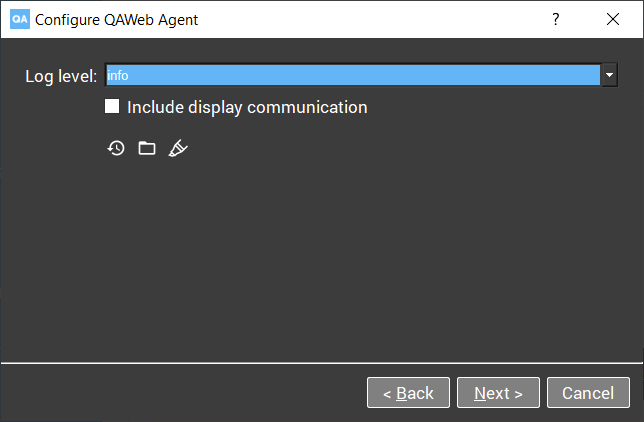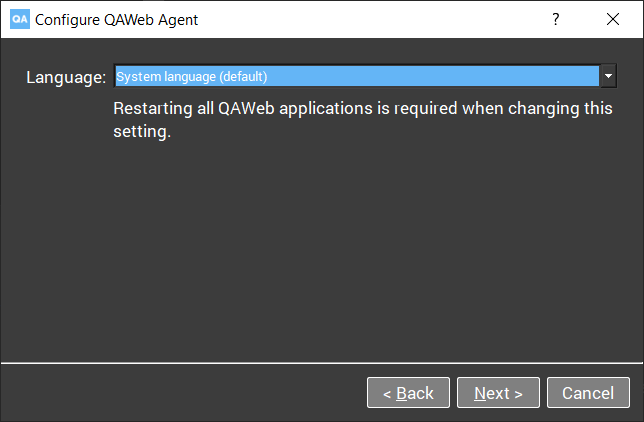Instalación de QAWeb Agent
Detalles generales de la instalación
Nota
Antes de instalar el software en una estación de trabajo, compruebe los requisitos del sistema (consulte Requisitos de sistema). Además, debe tener en cuenta que la instalación de QAWeb Agent necesita privilegios administrativos en la estación de trabajo.
La instalación se puede llevar a cabo de dos formas:
A través del asistente de instalación gráfico.
Mediante la interfaz de línea de comandos. Esto permite instalar QAWeb Agent en un gran número de estaciones de trabajo por medio de herramientas de despliegue de software automatizadas.
Si ya está instalada una versión anterior de QAWeb Enterprise Agent, se actualizará automáticamente mediante el proceso de instalación. No es necesario desinstalar primero la versión anterior.
La instalación del agente de QAWeb Enterprise consta de dos fases: instalación y configuración.
Instalación del software: el agente se instala en el sistema operativo.
Configuración del agente: se pueden configurar los ajustes del agente.
Nota
Es posible aplicar una configuración diferente en cualquier momento después de la instalación, sin necesidad de reinstalar el software. Por ejemplo, un agente configurado en modo independiente puede configurarse posteriormente para operar en modo en línea.
Cuando QAWeb Agent se instale para su uso en modo en línea, tenga a mano la siguiente información:
Mediante QAWeb Enterprise Portal, recupere el ID de organización y la clave de registro de su organización QAWeb Enterprise. Esto se utilizará para registrar la estación de trabajo con su organización durante el proceso de instalación.
Si es necesario utilizar un servidor proxy HTTP para acceder al servicio en línea, tenga preparados los datos de configuración (dirección o nombre de host del servidor, puerto, usuario y contraseña).
Nota
La instalación de QAWeb Enterprise Agent requiere privilegios de Administrador. Puede hacerlo cualquier usuario autorizado con privilegios suficientes. No requiere formación especial.
Descargar el software de instalación del agente
La última versión del software de QAWeb Agent puede descargarse en el QAWeb Enterprise Portal.
Inicie sesión en el portal (https://qaweb.healthcare.barco.com).
Haga clic en Administración en el menú del encabezado.
Haga clic en Mi organización en el menú lateral.
Haga clic en el botón Descargar para descargar el instalador de QAWeb Enterprise Agent.
El software de QAWeb Agent también se puede descargar desde la página de soporte de Barco (https://www.barco.com/support/qaweb-enterprise).Esto es útil cuando se use el agente solo en modo independiente, porque no requiere que se registre en QAWeb Enterprise Portal.
Instalación del agente a través del asistente de instalación gráfico
Abra qaweb-agent-installer.exe para iniciar el asistente de instalación gráfico.
En la segunda fase, complete el asistente de configuración.
Seleccione el modo de funcionamiento.
Configure los ajustes del servidor proxy HTTP. Este paso se omite cuando se selecciona el modo independiente y cuando se deselecciona tanto «buscar actualizaciones» como «compartir información anónima».
Introduzca el ID de organización y la clave de registro. Este paso se omite cuando se selecciona el modo independiente.
Confirme su configuración.
En el paso final, se aplican los ajustes.
Instalación del agente a través de la línea de comandos
Para realizar la instalación a través de la línea de comandos, se deben usar los siguientes argumentos:
qaweb-agent-installer.exe /S /ORG <organization ID> /REGKEY <registrationkey>
Tenga en cuenta que todas estas opciones tienen en cuenta si se utilizan minúsculas o mayúsculas.
Además, se pueden utilizar los siguientes parámetros de la línea de comandos:
/MODEselecciona el modo de funcionamiento. Opciones:online/standalone/localserver(por defecto:online)./PROXYutiliza un servidor proxy para la conexión. Opciones:no/system/custom(por defecto:no)./PROXY_NAMEnombre de host del servidor proxy. (implica/PROXY custom)./PROXY_PORTnúmero de puerto del servidor proxy (implica/PROXY custom)./PROXY_USRnombre de usuario opcional para la autenticación de proxy (implica/PROXY custom)./PROXY_PWDcontraseña opcional para la autenticación del proxy (implica/PROXY custom)./WORKSTATION_DETAIL_SHORTCUTpara agregar un acceso directo al escritorio para abrir la ventana de detalles de la estación de trabajo del agente (predeterminado:no)./SERVERpara especificar el nombre de host del servidor local. (implica/MODE localserver)./UPDATESactiva la búsqueda periódica de actualizaciones. Opciones:yes/no(por defecto:yes). Esto solo se aplica a configuraciones independientes./SHARE_DIAGNOSTICSpermite compartir información periódicamente para mejorar nuestro producto. Opciones:yes/no(por defecto:no). Esto solo se aplica a configuraciones independientes./QAWEB1_ACTIONespecifica el comportamiento cuando se encuentra el agente QAWeb de MediCal en la estación de trabajo. Opciones:abort/disable/uninstall(por defecto:abort).
Desinstalación del agente
La desinstalación del Agente se puede iniciar de varias formas:
A través de «“Agregar o quitar programas» en el «Panel de control de Windows»: desplácese hasta la entrada de «QAWeb Enterprise Agent» y desinstale la aplicación.
A través de la aplicación «Desinstalar» situada en el directorio de instalación (predeterminado C:\Program Files\Barco\QAWeb).
Advertencia
La desinstalación de QAWeb Enterprise Agent eliminará todos los datos de configuración. Esto incluye:
Configuración local
Preferencias personales
Registro en QAWeb Enterprise Portal (cuando corresponda)
Archivos de registro
Desinstalación del agente a través de la línea de comandos
Para desinstalar el agente a través de la línea de comandos, use el siguiente comando, en el directorio de instalación (por defecto “C:\Archivos de programa\Barco\QAWeb”):
uninstall.exe /S
Pasos siguientes al proceso de instalación
Cuando el procedimiento de instalación y registro se haya completado correctamente, aparecerá el icono de QAWeb Enterprise Agent en el área de notificaciones de Windows. Se recomienda configurar Windows para que siempre aparezca este icono en el área de notificaciones.
Justo después de que se realice la instalación y el registro, el agente podrá iniciar varias pruebas de control de calidad y aplicar la configuración del monitor. El agente evaluará las tareas que se deban realizar en función de los siguientes valores predeterminados:
Se asigna un uso predeterminado a los monitores conectados al terminal de ordenador (en función del modelo de monitor Barco).
Se usará un valor de luz ambiente predeterminado de 35 lux para calcular la luz ambiente reflejada durante la calibración y las pruebas de control de calidad.
Modificación de la configuración del agente después de la instalación
Varios ajustes se pueden modificar después del registro mediante el ejecutable configurator.exe, situado en el directorio de instalación (por defecto C:\Archivos de programa\Barco\QAWeb). Al ejecutar esta aplicación, se repetirá la fase de configuración del instalador. Esto permite volver a aplicar las siguientes configuraciones:
cambiar entre modos de funcionamiento (por ejemplo: cambiar del modo independiente al modo en línea).
volver a registrar al agente en una nueva organización.
modificación de la configuración del servidor proxy HTTP.
La modificación del nivel de registro está disponible para investigar problemas técnicos.
Por defecto, el agente usa el idioma del sistema operativo. De forma alternativa, se puede configurar un idioma específico.
El configurador también se puede usar mediante parámetros de la línea de comandos:
--mode <mode>opciones:online/`standalone/localserver--server <hostname>El nombre de host del servidor local (implica el modolocalserver)--updates <yesOrNo>Para comprobar periódicamente si hay actualizaciones:yes/no(por defecto:yes). Se aplica solo al modo independiente.--sharediagnostics <yesOrNo>Para comprobar periódicamente si hay actualizaciones:yes/no(por defecto:no). Se aplica solo al modo independiente.--proxy <proxy>no/system/custom(por defecto:no)--proxyhost <host>Nombre de host del servidor proxy (implica proxycustom)--proxyport <port>Número de puerto del servidor proxy (implica proxycustom)--proxyuser <user>nombre de usuario necesario para la autenticación del proxy (si fuera necesario) (implica proxycustom)--proxypwd <password>contraseña necesaria para la autenticación del proxy (si fuera necesario) (implica proxycustom)--regkey <key>Clave de registro (no se aplica al modostandalone)--org <organization>ID de organización (no se aplica al modostandalone)--sysprepPrepara la instalación para crear imágenes fantasma
Actualización y mantenimiento
QAWeb Enterprise Agent contiene una función que notifica al usuario cuando hay una nueva versión disponible. Al hacer clic en esta notificación se iniciará la actualización de la aplicación.
Nota
Barco recomienda actualizar a la última versión del Agente cuando esté disponible. Una actualización podría contener nuevas funciones, soluciones para defectos y vulnerabilidades de seguridad. El soporte técnico de Barco requerirá que su instalación esté actualizada con la última versión para poder brindar el soporte adecuado.
Instrucciones para la creación de imágenes “fantasma”
La creación de imágenes “fantasma” se refiere a la práctica por la cual se crea una imagen del sistema operativo completo y del software instalado, el cual a continuación se aplica o restaura en diferentes estaciones de trabajo para ofrecer a los usuarios finales un entorno fiable y controlado.
Al crear la imagen fantasma de una estación de trabajo es importante eliminar primero los datos locales específicos de la estación de trabajo mediante el procedimiento sysprep. Así se eliminan los identificadores específicos de la estación de trabajo que se crean automáticamente al iniciar el Agente. Si no se realiza el procedimiento sysprep, todas las estaciones de trabajo clonadas tendrán identificadores no válidos y no podrán conectarse correctamente al servicio/servidor en línea.
Para crear y distribuir correctamente imágenes fantasma de estaciones de trabajo, incluido el agente de QAweb Enterprise:
Apague Barco QAWeb Agent (detenga el servicio de Windows).
Ejecute configurator.exe --sysprep.
Cree la imagen fantasma (sin reiniciar el agente).
En cada estación de trabajo clonada, después del inicio, ejecute configurator.exe (mediante la interfaz gráfica de usuario o mediante argumentos de la línea de comandos) para registrar el agente en el servidor.